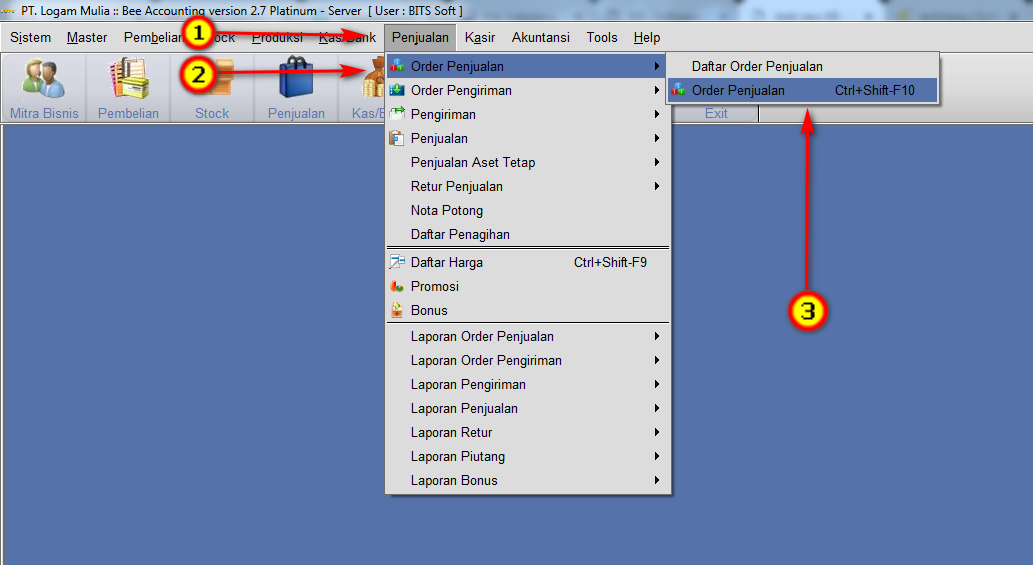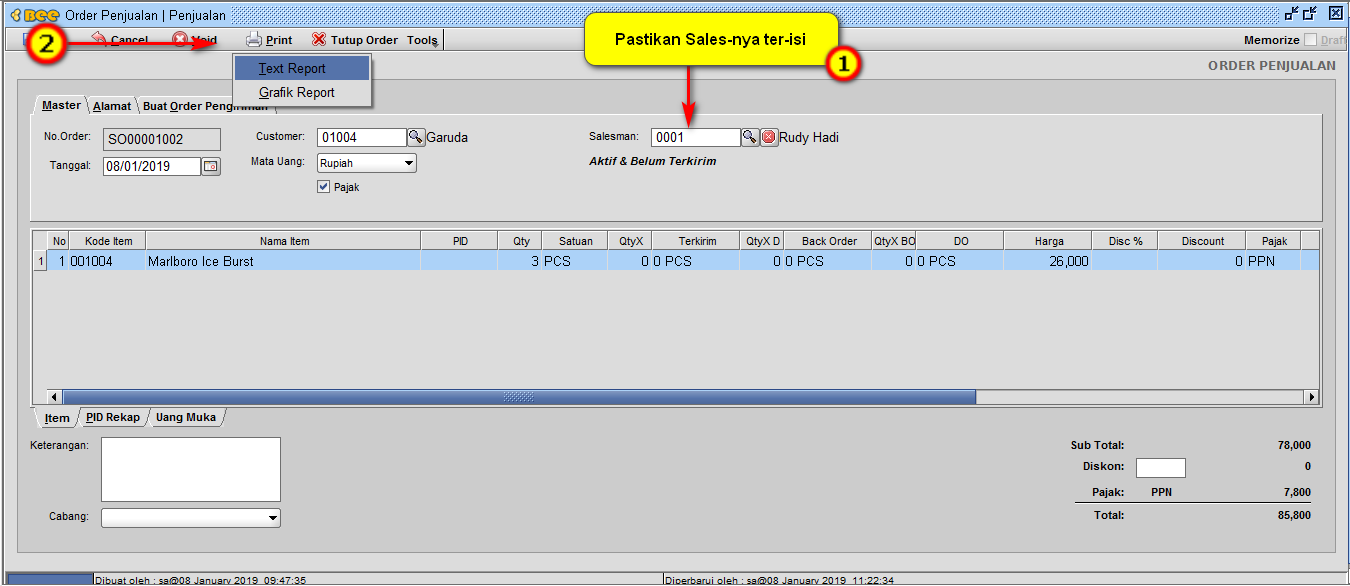Halo Sahabat Beeaccounting,
Kali ini saya akan menunjukkan cara menampilkan nama sales di invoice Order Penjualan (SO) pada desain text report di beeaccounting, berikut step-stepnya :
- Langkah pertama , masuk menu Sistem > pilih Desain Laporan , nanti akan tampil form Desain Laporan
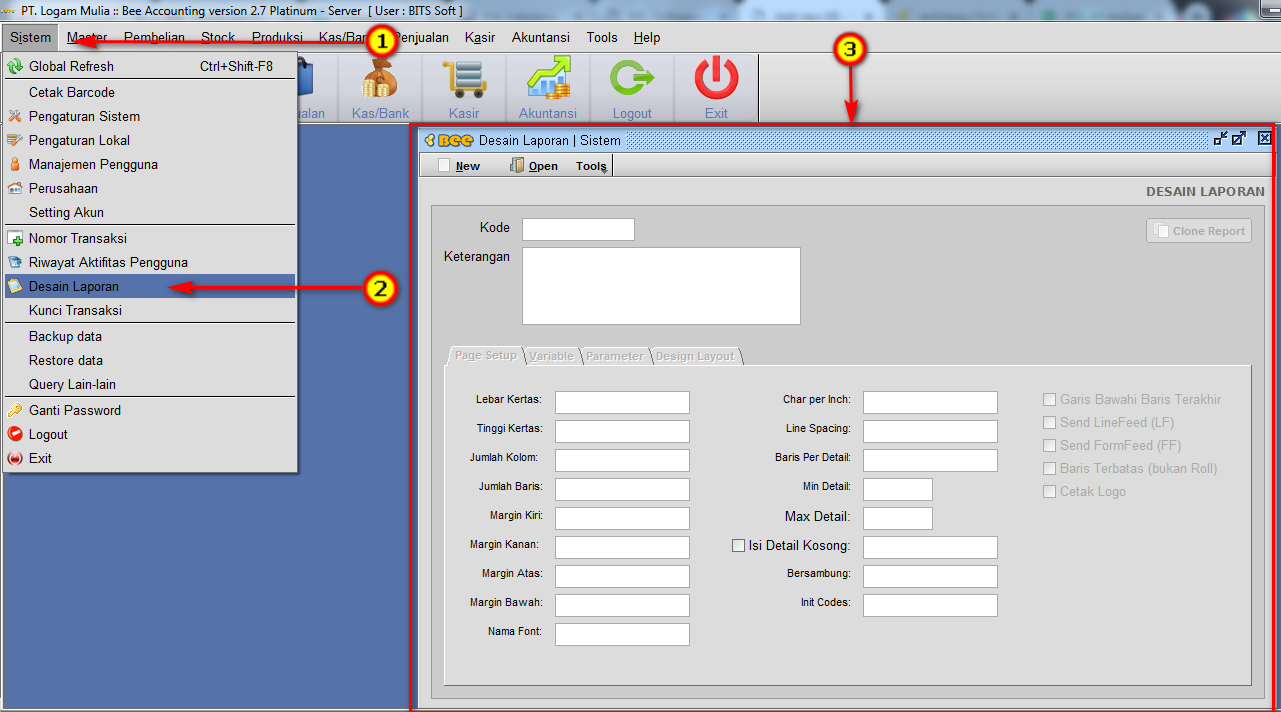
Gambar 1. Masuk pada menu Design Laporan
- Lalu pilih Open pada form desain laporan , nanti akan tampil daftar desain laporan, pilih kode SO (Order Penjualan) kemudian pilih OK
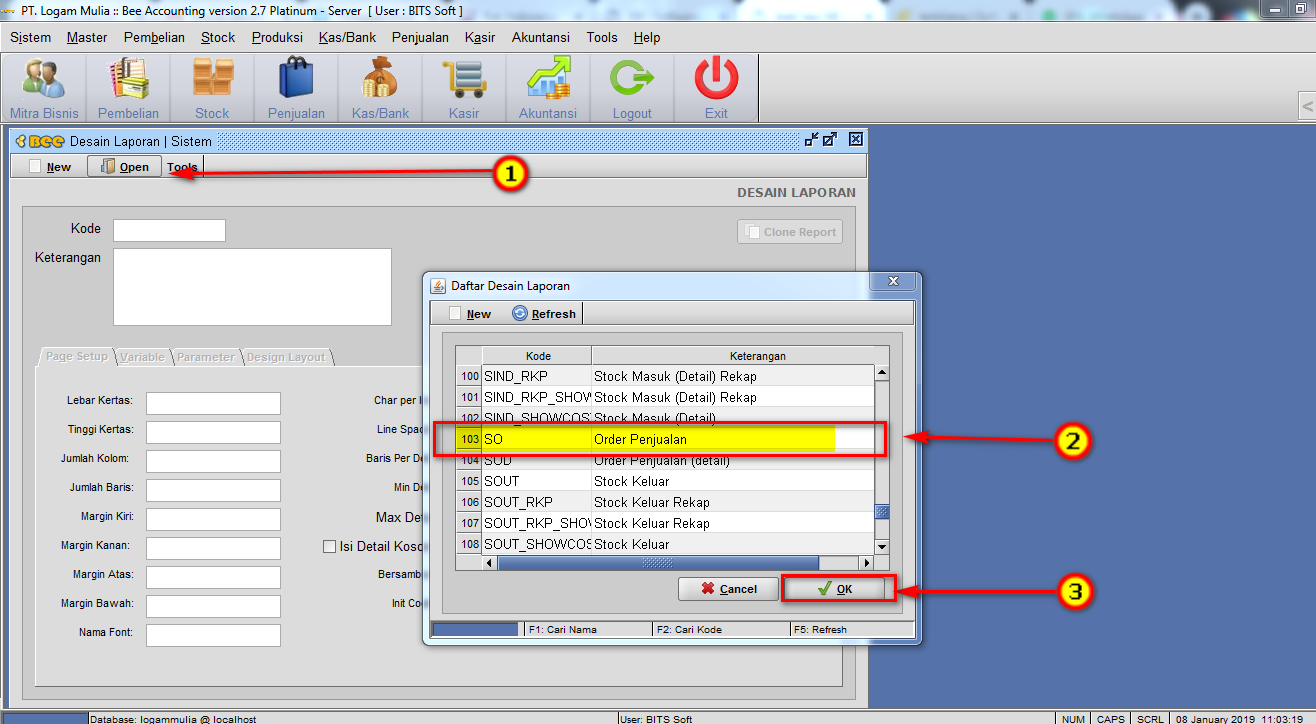
Gambar 2. Open File Design SO
- Setelah terbuka Desain SO nya, pilih tab Parameter , lalu Tambah Item isi data seperti gambar di bawah ini :
| Parameter ID |
: |
N |
| Fungsi |
: |
CLASS |
| Reset |
: |
REPORT |
| Align |
: |
R |
| Deskripsi |
: |
Sales |
| Expression |
: |
M{com.bits.bee.bl.SRepList.getInstance().getSRepName(L)} |
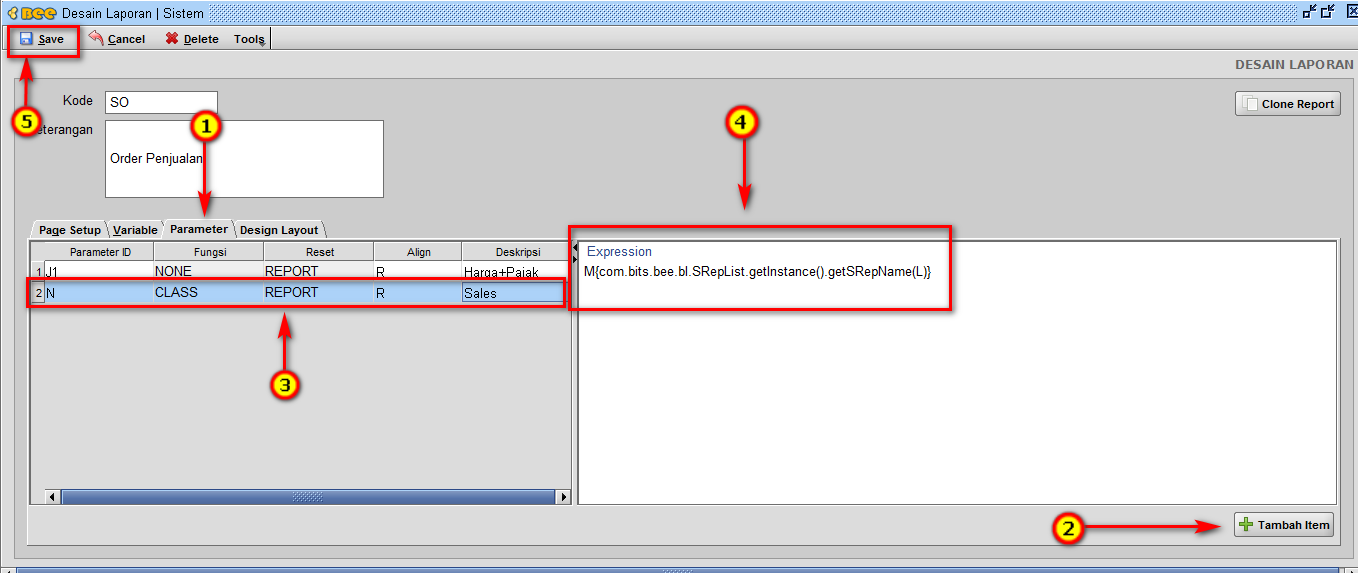
Gambar 3. Tambah Parameter
Jika sudah di isi sesuai gambar, Kemudian Pilih Save
- Setelah itu pilih tab Desain Layout , tambahkan Parameter ^N................, sesuai gambar, lalu pilih Save
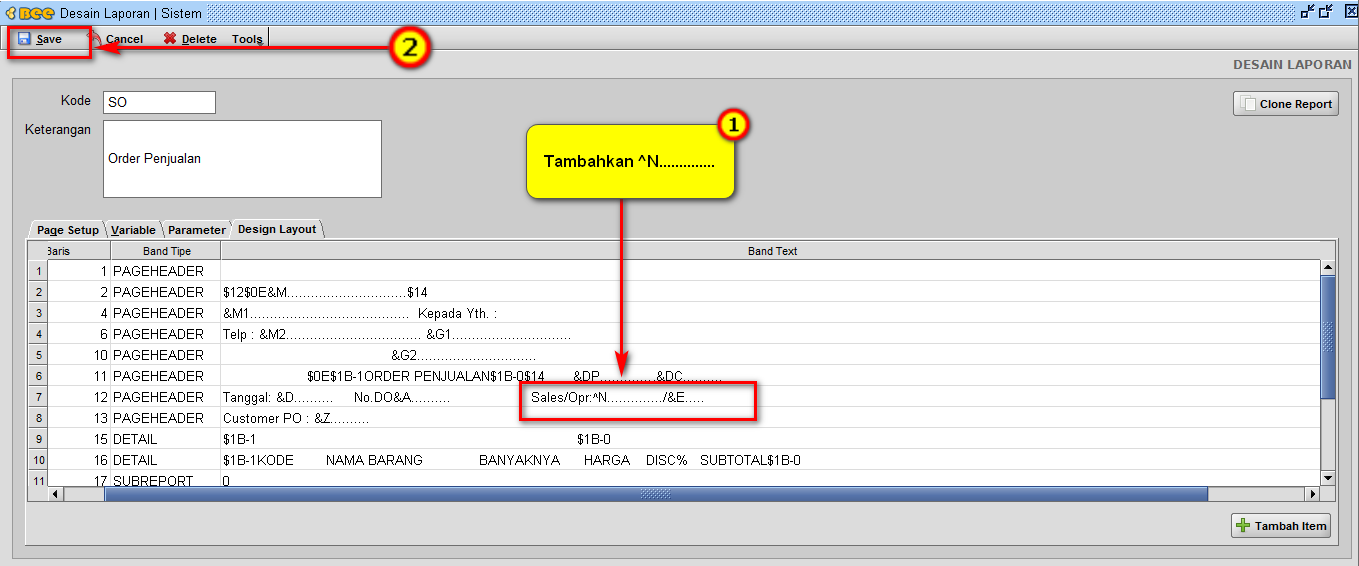
Gambar 4. Design Layout
- Untuk coba hasil desain yang sudah dibuat, silahkan masuk menu Penjualan > pilih Order Penjualan > pilih Order Penjualan
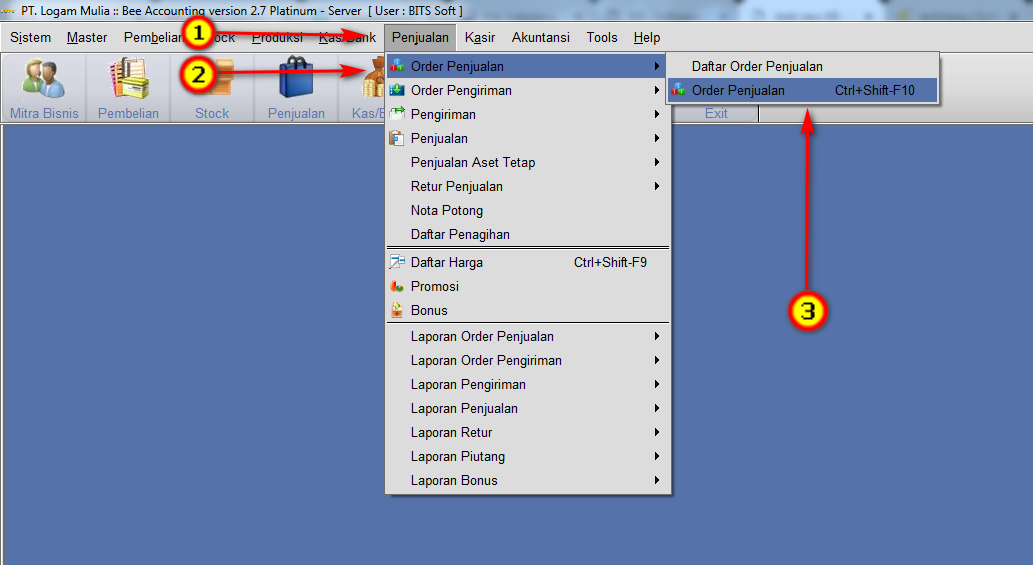
Gambar 5. Cek hasil edit pada Order Penjualan
Setelah dibuat Order Penjualan, jangan lupa Kolom Sales diisi sesuai sales nya, lalu coba print Text Report
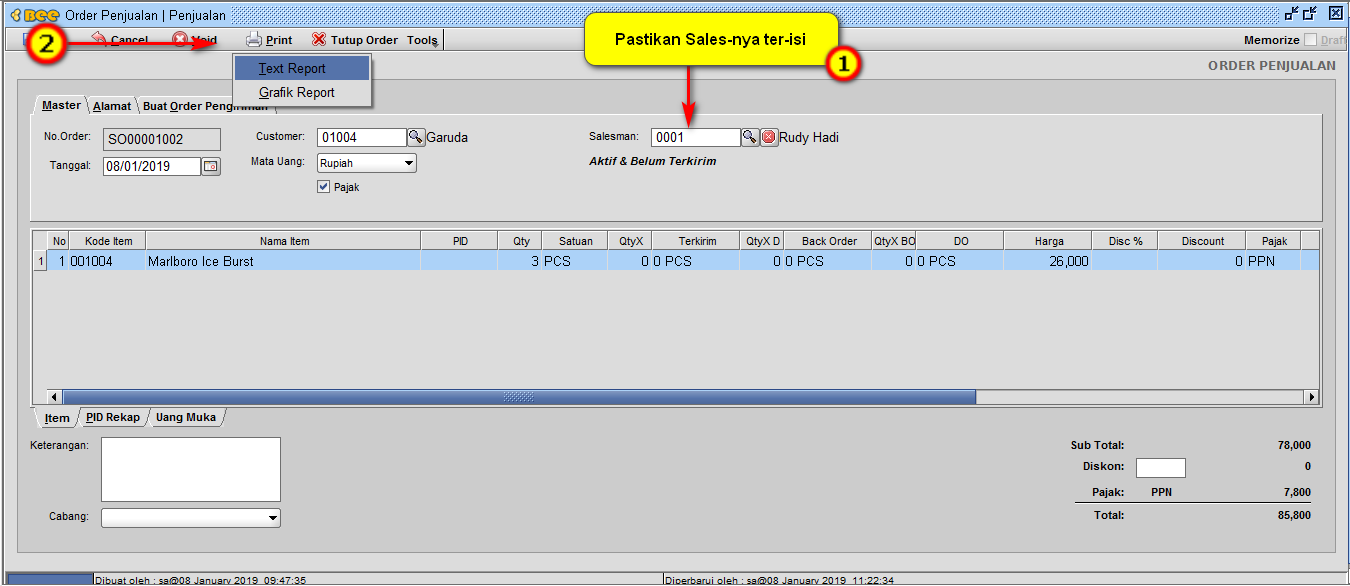
Gambar 6. Isi Kolom Sales
Berikut Hasil Preview / Print Out hasil Desain Laporan Order Penjualan untuk menampilkan Sales Pada Invoice Order Penjualan (SO) Text Report
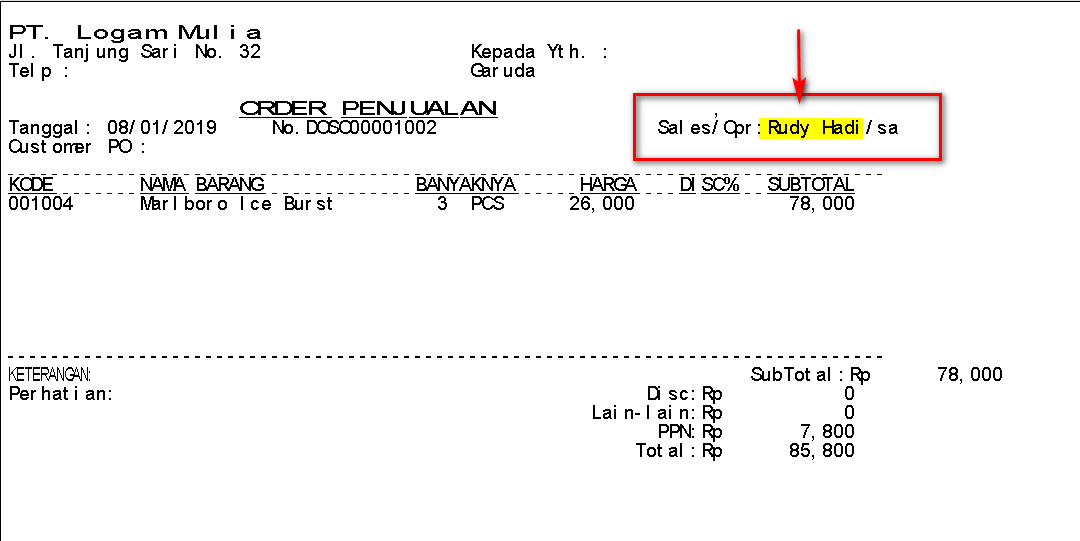
Gambar 7. Hasill Edit design laporan